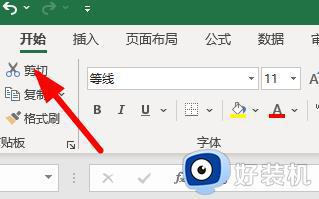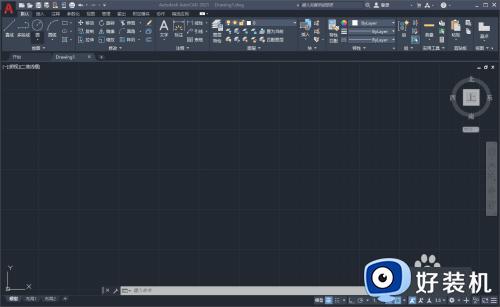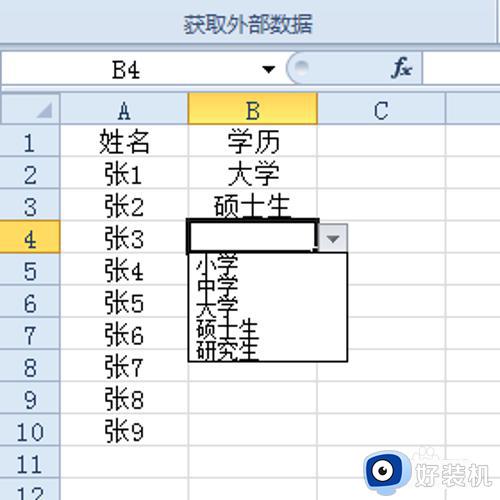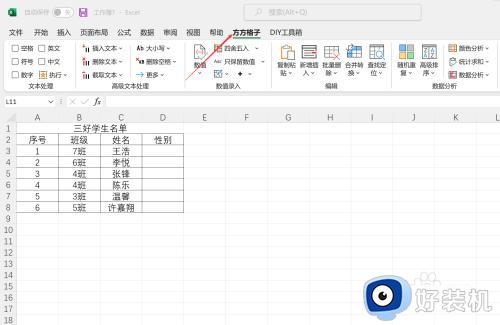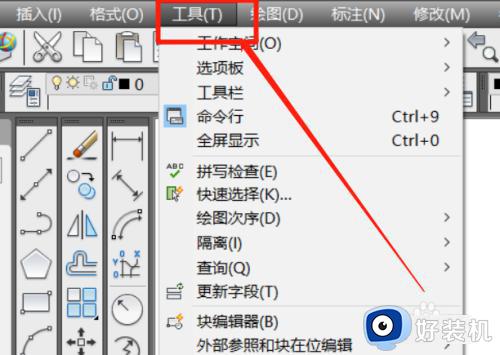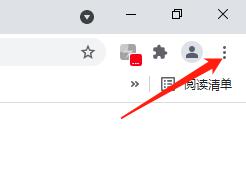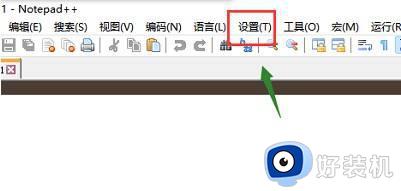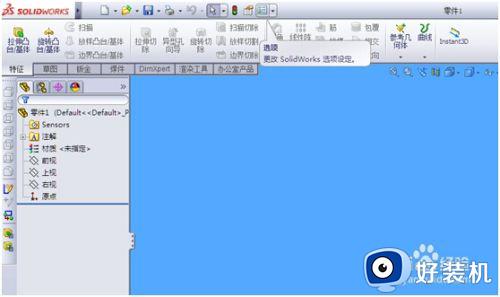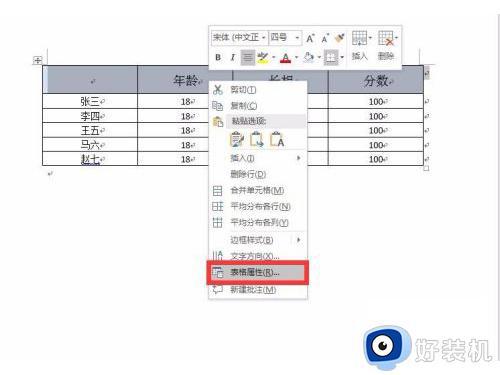excel下拉菜单选项背景颜色怎么设置 exce下拉菜单设置颜色的步骤
时间:2023-10-12 16:53:08作者:huige
在excel中,我们经常会用到下来菜单选项来进行操作,一般下拉列表的样式都是一样的,很多人为了方便区分,想要给下载菜单选项设置不同的背景颜色,那么excel下拉菜单选项背景颜色怎么设置呢?有一样需求的用户们,可以跟着笔者一起来看看exce下拉菜单设置颜色的步骤。
方法如下:
1、首先需要先去给你的页面添加下拉菜单。
2、在工具栏中找到开始→条件格式。
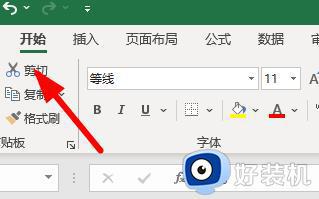
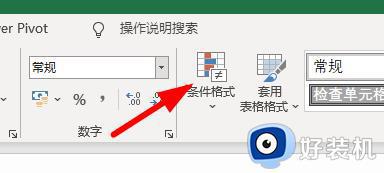
3、接着去选择突出显示单元格规则→其他规则。
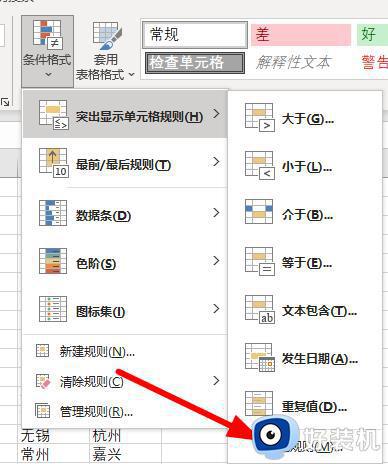
4、在如图的位置去选择合适格式。
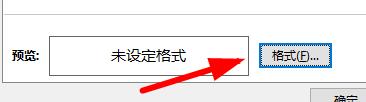
5、里面可以选择多个不同的颜色。
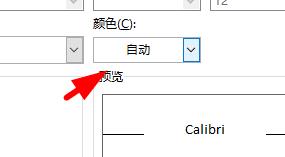
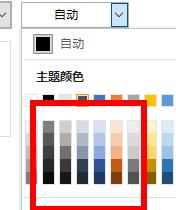
6、颜色设置好后点击确定。
7、将需要满足的条件设置为等于,接着去填上下拉列表中的内容。
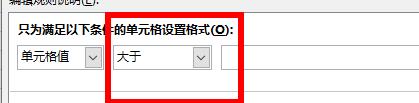
8、点击应用就会发现颜色产生了变化。
关于excel下拉菜单选项背景颜色的详细方法就给大家介绍到这里了,有需要的用户们可以参考上述方法步骤来进行操作,希望可以帮助到大家。